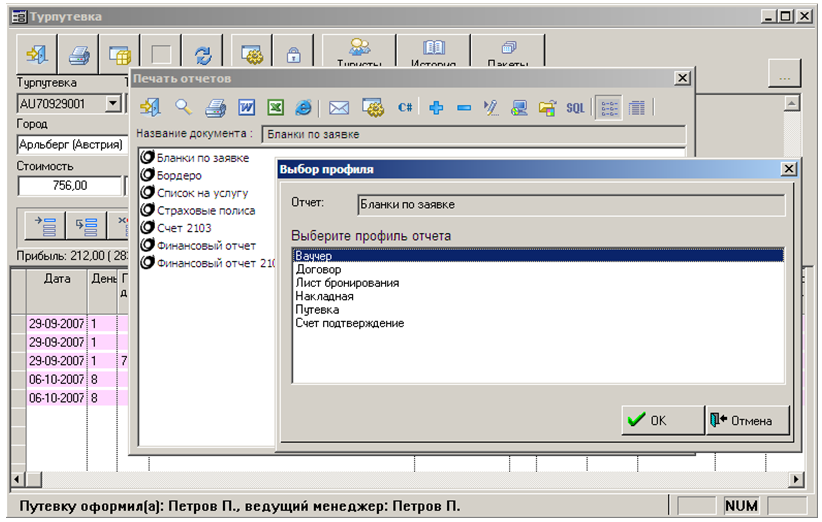Мастер-Тур:Печать документов по путевке — различия между версиями
| [непроверенная версия] | [непроверенная версия] |
(Новая страница: «Продолжить работу с путевкой можно также в режиме Проведение туров и Работа менеджеров, н...») |
|||
| Строка 1: | Строка 1: | ||
Продолжить работу с путевкой можно также в режиме Проведение туров и Работа менеджеров, нажав кнопку Путевка или кликнув по номеру путевки. Вход в эти режимы осуществляется выбором соответствующего пункта в главном меню ПК Мастер-тур. Распечатать документы по путевке можно как из экрана работы с путевкой, так и непосредственно в режимах Проведение туров и Работа менеджеров, для этого достаточно выделить в таблице строку с необходимой путевкой. Переход в режим работы с отчетами осуществляется кнопкой Печать отчетов. | Продолжить работу с путевкой можно также в режиме Проведение туров и Работа менеджеров, нажав кнопку Путевка или кликнув по номеру путевки. Вход в эти режимы осуществляется выбором соответствующего пункта в главном меню ПК Мастер-тур. Распечатать документы по путевке можно как из экрана работы с путевкой, так и непосредственно в режимах Проведение туров и Работа менеджеров, для этого достаточно выделить в таблице строку с необходимой путевкой. Переход в режим работы с отчетами осуществляется кнопкой Печать отчетов. | ||
| − | + | <BR> | |
| − | + | [[Файл:298.PNG]]<BR> | |
В экране Печать отчетов, чтобы распечатать путевку, лист бронирования, счет-подтверждение, договор и т.п., следует выбрать отчет Бланки по заявке и нажать кнопку Печать отчета. Появится окно выбора профиля отчета. Выберите необходимый профиль из списка и нажмите кнопку ОК, после чего отчет будет выведен на принтер, к которому ваш компьютер подключен по умолчанию. | В экране Печать отчетов, чтобы распечатать путевку, лист бронирования, счет-подтверждение, договор и т.п., следует выбрать отчет Бланки по заявке и нажать кнопку Печать отчета. Появится окно выбора профиля отчета. Выберите необходимый профиль из списка и нажмите кнопку ОК, после чего отчет будет выведен на принтер, к которому ваш компьютер подключен по умолчанию. | ||
Все сформированные отчеты автоматически сохраняются в каталог, путь к которому прописан в режиме Настройка папок ПК «Мастер-Тур» | Все сформированные отчеты автоматически сохраняются в каталог, путь к которому прописан в режиме Настройка папок ПК «Мастер-Тур» | ||
[[Category:Мастер-Тур]] | [[Category:Мастер-Тур]] | ||
Версия 09:19, 27 сентября 2011
Продолжить работу с путевкой можно также в режиме Проведение туров и Работа менеджеров, нажав кнопку Путевка или кликнув по номеру путевки. Вход в эти режимы осуществляется выбором соответствующего пункта в главном меню ПК Мастер-тур. Распечатать документы по путевке можно как из экрана работы с путевкой, так и непосредственно в режимах Проведение туров и Работа менеджеров, для этого достаточно выделить в таблице строку с необходимой путевкой. Переход в режим работы с отчетами осуществляется кнопкой Печать отчетов.
В экране Печать отчетов, чтобы распечатать путевку, лист бронирования, счет-подтверждение, договор и т.п., следует выбрать отчет Бланки по заявке и нажать кнопку Печать отчета. Появится окно выбора профиля отчета. Выберите необходимый профиль из списка и нажмите кнопку ОК, после чего отчет будет выведен на принтер, к которому ваш компьютер подключен по умолчанию.
Все сформированные отчеты автоматически сохраняются в каталог, путь к которому прописан в режиме Настройка папок ПК «Мастер-Тур»